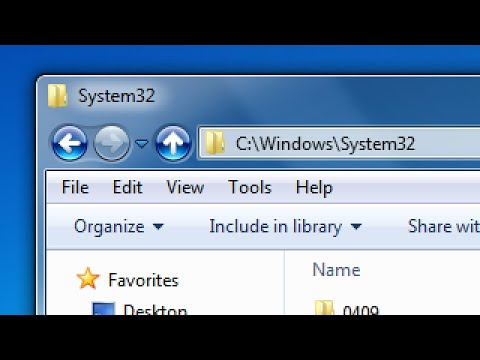Mengapa Anda Harus Secara Manual Menginstal Pembaruan
Sebagian besar waktu, Anda dapat mengandalkan PlayStation Anda untuk mengunduh pembaruan sistem secara otomatis, yang bagus. Tetapi jika pembaruan gagal - dan itutidak terjadi - maka Anda harus mengambil unduhan dan mem-flash-nya sendiri.
Anda mungkin juga menemukan diri Anda dalam situasi di mana PS4 Anda tidak memiliki akses ke Wi-Fi - mungkin Anda membawanya bersamamu saat liburan. Sekali lagi, ini adalah waktu ketika Anda ingin menginstal pembaruan secara manual.
Kabar baiknya adalah instalasi manual sangat mudah. Ada dua cara melakukannya: melalui menu sistem dan dalam mode aman. Anda akan ingin mulai dengan menu sistem, dan jika itu tidak berhasil, lanjutkan ke Mode Aman. Secara alami, kami akan membahas keduanya di sini.
Sebelum memulai, Anda memerlukan beberapa hal:
- Akses ke koneksi internet di beberapa perangkat lain - telepon, komputer, dll.
- USB flash drive dengan ruang yang cukup untuk mengunduh pembaruan (8 GB harus lebih dari cukup).
- File pembaruan terbaru.
- Kabel micro-USB (hanya jika Anda perlu menginstal pembaruan dalam Mode Aman)
Catatan: Jika Anda akan mengunduh file pembaruan dengan ponsel Anda, Anda memerlukan flash drive yang kompatibel dengan ponsel Anda. Kami memiliki panduan tentang cara menggunakan flash drive dengan iPhone dan Android.
Jika Anda memiliki semua yang Anda butuhkan, mari kita mulai.
Cara Menginstal Pembaruan dari Menu Sistem

Selanjutnya, Anda perlu memindahkan pembaruan ke flash drive Anda. Anda tidak bisa langsung menyalinnya, meskipun - harus jatuh ke dalam struktur file tertentu. Jadi, Anda harus membuat beberapa folder di flash drive Anda sebelum Anda menyalin file itu.
Pertama, buat folder bernama PS4
lalu buat folder lain di dalam folder PS4 baru Anda yang bernama UPDATE
. Gunakan semua topi untuk nama kedua folder. Terakhir, salin file pembaruan yang Anda unduh ke folder UPDATE.

Saat Anda memperbarui dalam struktur folder yang benar, pasang flash drive ke salah satu port USB PS4, lalu buka menu Pengaturan. Gulir ke bawah sedikit, dan pilih entri "Pembaruan Perangkat Lunak Sistem". Ketika Anda melakukan ini, PS4 Andaharus secara otomatis mencari file pembaruan pada flash drive Anda dan menginstalnya.

Jika memasang pembaruan melalui menu sistem masih tidak berfungsi, Anda harus mencoba menginstalnya dari Mode Aman.
Cara Menginstal Pembaruan menggunakan Mode Aman
Jika memperbarui secara otomatis dan manual melalui menu sistem keduanya gagal, memperbarui melalui Safe Mode pada dasarnya harus "memaksa" instalasi.
Anda harus menyiapkan flash drive dengan cara yang sama seperti yang kami jelaskan di bagian sebelumnya. Unduh file pembaruan, buat struktur folder PS4 / UPDATE pada flash drive Anda, dan kemudian pindahkan file pembaruan ke folder UPDATE.
Selanjutnya, Anda harus melepas penyimpanan eksternal apa pun yang telah Anda lampirkan ke PS4 Anda. Jika Anda memiliki lebih dari satu drive yang terpasang, PS4 akan bingung dan tidak akan tahu di mana harus memeriksa pembaruan. Pastikan Anda melepas penyimpanan eksternal menggunakan menu System> Storage - jangan hanya mencabutnya. Setelah pembaruan selesai, Anda dapat memasang ulang drive.
Dengan semua drive eksternal lainnya unmount, lanjutkan dan matikan PS4 Anda sepenuhnya.
Ketika lampu daya mati (menunjukkan sistem benar-benar mati), masukkan flash drive Anda, lalu tekan tombol power PS4 dan tahan. Unit akan berbunyi sekali ketika sistem menyala, tetapi terus menekan tombol sampai terdengar lagi - dibutuhkan sekitar tujuh detik. Bunyi bip kedua ini berarti sistem sedang memasuki Safe Mode.
Ketika sistem menyala, hubungkan pengontrol DualShock melalui USB, lalu tekan tombol PS.